Duyệt web Ẩn danh là một phần thiết yếu trong cuộc sống online của chúng tôi. Nó giúp bạn tránh các trình theo dõi, tạo phiên tạm thời, khử cá nhân hóa quảng cáo và duy trì ẩn danh. iOS 15 mang đến nhiều thay đổi và trong số đó là giao diện người dùng mới cho các ứng dụng gốc bao gồm cả Safari.
Nhưng điều này có thể gây khó khăn cho việc tìm các tùy chọn và cài đặt đã biết của bạn trong mỗi ứng dụng. Nếu bạn gặp sự cố khi tìm chế độ Ẩn danh trong Safari, thì bạn có thể sử dụng hướng dẫn bên dưới.
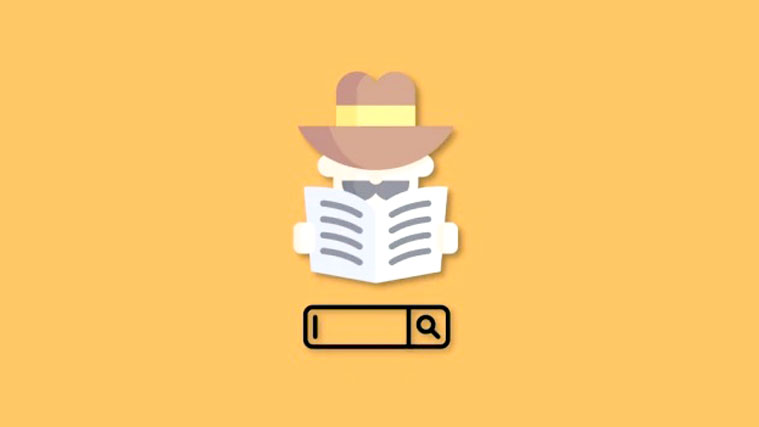
Xem nhanh
Chế độ Ẩn danh trong Safari là gì?
Safari không có trình duyệt Ẩn danh, thay vào đó nó có chế độ Ẩn danh cho Safari. Các chế độ riêng đã được một chặng đường dài-đứng tránh trackers khi duyệt web online chế độ Private Safari giúp trackers tránh và không tiết kiệm lịch sử duyệt web của bạn hoặc các tập tin cookie.
Tuy nhiên, nó không che địa chỉ IP của bạn khỏi nhà cung cấp và cũng không mã hóa các gói dữ liệu của bạn. Sử dụng hướng dẫn bên dưới để sử dụng chế độ Ẩn danh trong Safari trên iOS và iPadOS 15.
Cách truy cập trình duyệt Ẩn danh trên iPhone 13 hoặc bất kỳ thiết bị iOS 15 nào
Mở Safari và nhấn vào biểu tượng ‘Tab’ ở góc dưới cùng bên phải.

Nhấn vào menu thả xuống ở cuối màn hình của bạn.

Chọn ‘Ẩn danh’.

Bây giờ bạn sẽ vào chế độ duyệt web Ẩn danh trong Safari. Nhấn vào ‘+’ ở góc dưới cùng bên trái để mở tab mới và bắt đầu duyệt.

Lưu ý: Các tab Ẩn danh của bạn sẽ mở trong nhóm tab ‘Ẩn danh’ cho đến khi bạn đóng chúng. Lịch sử, dữ liệu tự động điền và cookie của bạn cũng sẽ được lưu trữ cho đến khi đóng tab cụ thể trên thiết bị của bạn.
Bạn có thể di chuyển thanh tab lên trên cùng không?
Nếu bạn đang gặp khó khăn với giao diện người dùng mới của Safari, thì có, bạn có thể di chuyển thanh tab trở lại đầu màn hình. Bạn có thể tham khảo hướng dẫn này của chúng tôi để bắt đầu.
Di chuyển thanh tab trở lại đầu trang không có giới hạn và bạn sẽ giữ lại tất cả các tính năng Safari mới khi làm như vậy trên thiết bị của mình.
Đọc: Cách di chuyển thanh tìm kiếm lên đầu trên Safari trên iOS 15
Cách tăng cường quyền Ẩn danh và bảo mật trên iOS 15

Nếu bạn đang tìm kiếm trải nghiệm duyệt web Ẩn danh hơn trên iOS 15 thì bạn có thể sử dụng Private Relay đã được thêm vào iOS 15 gần đây.
Cùng với Chuyển tiếp Ẩn danh, bạn có thể sử dụng các tính năng khác trong Safari và trên thiết bị của mình để nâng cao tính ẩn danh khi duyệt online. Bạn có thể tìm thấy một hướng dẫn đầy đủ cho tương tự tại liên kết bên dưới .
Đọc: Cách duyệt web Ẩn danh trên Safari trên iPhone trên iOS 15
Chúng tôi hy vọng bạn có thể tìm thấy chế độ Duyệt web Ẩn danh trong Safari bằng cách sử dụng hướng dẫn ở trên. Nếu bạn có thêm bất kỳ câu hỏi nào, đừng ngại để lại bình luận bên dưới.
















